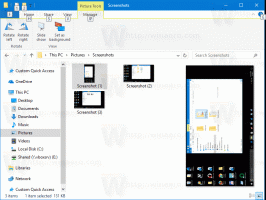Habilitar ou desabilitar o Monitor de senha no Microsoft Edge
Como habilitar ou desabilitar o Monitor de senha no Microsoft Edge
A Microsoft habilitou o recurso Password Monitor para todos os usuários que executam compilações Dev ou Canary do navegador Edge. A partir de agora, ele está desabilitado por padrão e você pode estar interessado em habilitá-lo para tentar.
O novo recurso Monitor de senha lembra o mesmo recurso do Firefox, que faz parte do gerenciador de senhas do Firefox Lockwise a partir do Firefox 70 e foi habilitado pela primeira vez no Firefox 67 como um extensão. Destina-se a verificar se as senhas que você usa são fracas ou já comprometidas.
Este novo recurso verificará suas senhas em relação a uma coleção de contas comprometidas. O Microsoft Edge irá informá-lo se encontrar suas credenciais no banco de dados de violação e também o ajudará a alterar a senha de sites onde você usa o mesmo par de nome de usuário e senha.
Depois de ligar Senha Monitor, O Microsoft Edge começa a verificar proativamente as senhas que você salvou no navegador em um grande banco de dados de credenciais violadas conhecidas que estão armazenadas na nuvem
. Se alguma de suas senhas corresponder às do banco de dados, elas serão mostradas na página Monitor de senha em Configurações> Perfis> Senhas> Monitor de senha. As senhas listadas não são mais seguras para uso e precisam ser alteradas imediatamente.Para ativar o Password Monitor no Microsoft Edge,
- Abra o Microsoft Edge.
- Clique no Pessoas ícone na barra de ferramentas.
- Clique em Gerenciar configurações de perfil do menu.
- À direita, clique em Senhas.
- Na próxima página, ative a opção Mostrar alertas quando as senhas forem encontradas em um vazamento online.
- O recurso agora está ativado.
Você também pode abrir a mesma página de Configurações no menu.
Habilite o Monitor de senha nas configurações do Edge
- Clique no botão de menu com três pontos ou pressione Alt + F.
- Clique no item Configurações.
- Vá para em Configurações> Perfis ou cole o seguinte URL da página interna na barra de endereço: edge: // settings / profiles.
- À direita, clique em Senhas.
- Na próxima página, ative a opção Mostrar alertas quando as senhas forem encontradas em um vazamento online.
Finalmente, você pode abrir diretamente a página do Monitor de senha digitando edge: // settings / passwords / PasswordMonitor na barra de endereço, ou borda: // configurações / senhas para abrir a página Senhas com opções.
O recurso Password Monitor pode ser desativado a qualquer momento.
Desativar o Monitor de senha no Microsoft Edge
- Abra Configurações> Perfis usando qualquer método acima.
- Clique no link Senhas à direita.
- Na próxima página, desative a opção de alternar Mostrar alertas quando as senhas forem encontradas em um vazamento online.
Você terminou.
Versões reais do Edge
- Canal Estável: 83.0.478.54
- Canal Beta: 84.0.522.26
- Canal Dev: 85.0.552.1
- Canal Canário: 85.0.556.0
Baixe o Microsoft Edge
Você pode baixar a versão pré-lançamento do Edge para Insiders aqui:
Baixe o Microsoft Edge Insider Preview
A versão estável do navegador está disponível na seguinte página:
Baixe o Microsoft Edge Stable